
🐇明明跟你说过:个人主页
🏅个人专栏:《Linux :从菜鸟到飞鸟的逆袭》🏅
🔖行路有良友,便是天堂🔖
目录
一、引言
1、Debian简介
Debian 是一种基于 Linux 内核的开源操作系统,其发行版采用自由软件和开放源代码的方式进行开发和发布。
以下是 Debian 的简介:
1. 特点:
- 自由软件:Debian 坚持自由软件的原则,所有的软件都必须符合自由软件指南(DFSG)。
- 稳定性:Debian 以稳定性而闻名,其发布版经过严格的测试和审核,保证了系统的稳定性和可靠性。
- 社区驱动:Debian 项目由全球志愿者组成的社区驱动,任何人都可以参与其中,为 Debian 的发展和改进做出贡献。
- 多架构支持:Debian 支持多种硬件架构,包括 x86、ARM、MIPS、PowerPC 等。
2. 发行版:
- Debian 发行版分为稳定版(Stable)、测试版(Testing)、不稳定版(Unstable)和开发版(Experimental)。
- 稳定版是最为成熟和稳定的版本,适合用于生产环境;测试版和不稳定版则用于开发和测试,包含了最新的软件包和功能。
3. 包管理器:
- Debian 使用 apt(Advanced Package Tool)作为其包管理器,通过 apt 可以方便地管理系统中的软件包,包括安装、升级、删除等操作。
- Debian 的软件源包括官方软件仓库和第三方软件仓库,用户可以根据需要选择合适的软件源。
4. 应用领域:
- Debian 适用于各种场景,包括桌面、服务器、嵌入式设备等。
- 许多其他 Linux 发行版都基于 Debian 构建,如 Ubuntu、Linux Mint 等。
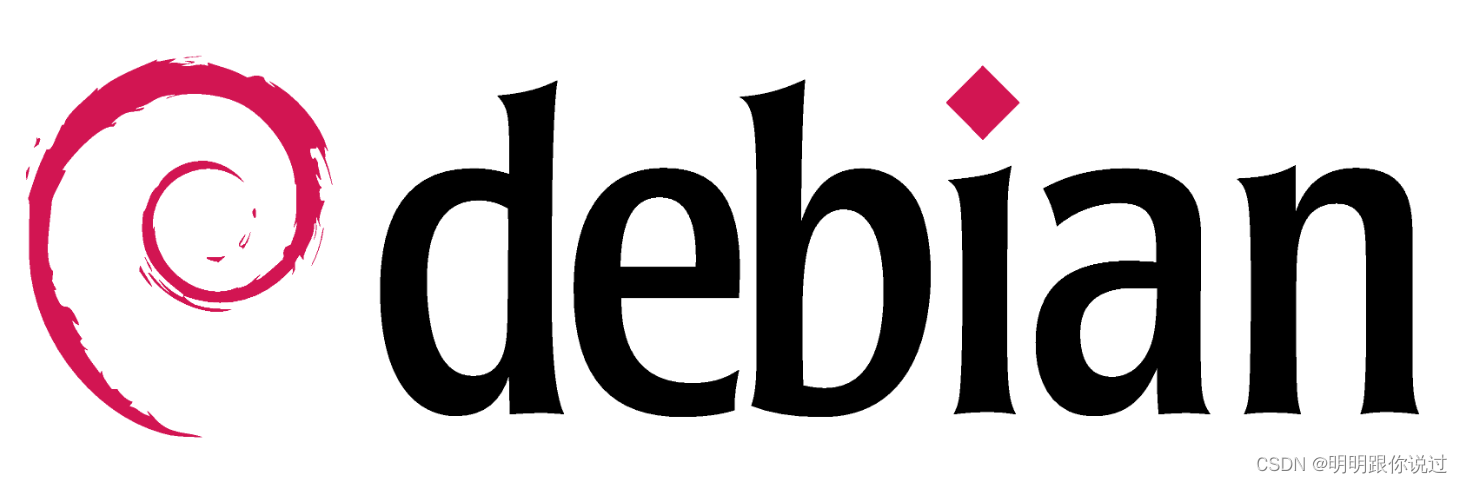
2、debian诞生历史
1. 创始人:
- Debian 项目的创始人是 Ian Murdock。他在 1993 年创建了 Debian 项目,并担任了项目的领导者。
2. 项目目标:
- Ian Murdock 创建 Debian 项目的初衷是构建一个稳定、兼容性强、自由软件为基础的 Linux 发行版。
- 他希望 Debian 能够成为一个真正自由的操作系统,遵循自由软件的原则,并且能够让用户自由地使用、修改和分发。
3. 命名来源:
- Debian 这个名字来源于 Ian Murdock 和他的妻子 Debra 的名字,以及他们的孩子们的名字。这个名字是由 Debra 和 Ian 的结合体组成的。
4. 版本发布:
- Debian 项目的第一个版本是 Debian 0.01,于 1993 年发布。
- 随后,Debian 项目持续发展,推出了一系列的版本,逐渐成为了当时 Linux 社区中备受关注的发行版之一。
5. 社区发展:
- 随着时间的推移,Debian 项目吸引了越来越多的开发者和用户参与其中,形成了一个庞大的社区。
- 社区的志愿者们不断完善和改进 Debian 发行版,为用户提供了更好的用户体验和支持。
总的来说,Debian 项目诞生于 1993 年,由 Ian Murdock 创建,旨在构建一个稳定、自由软件为基础的 Linux 发行版,并且秉承自由软件的原则。随着时间的推移,Debian 项目不断发展壮大,成为了开源社区中的重要组成部分,为用户提供了一个可靠、自由的操作系统选择。
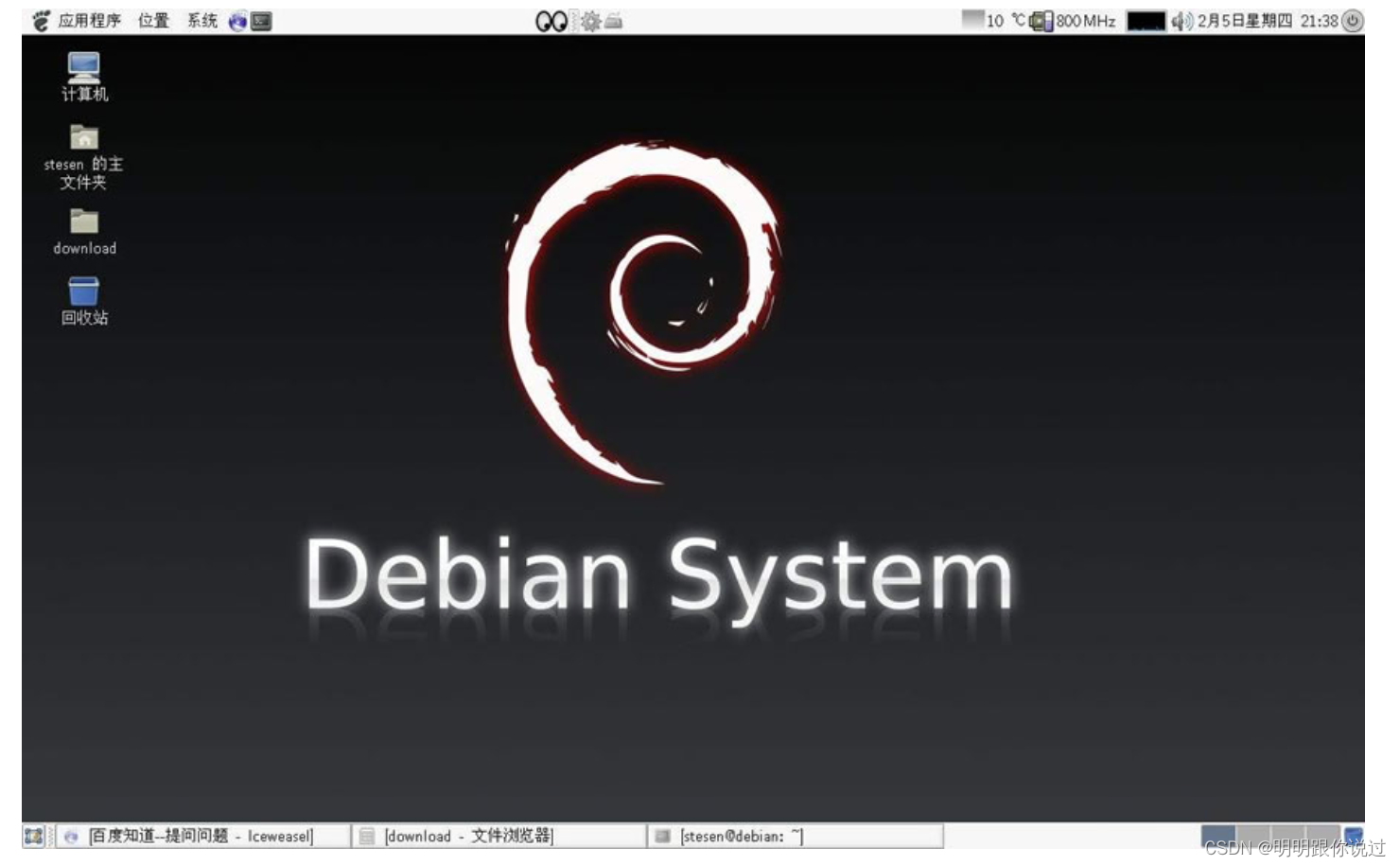
二、基础操作命令
1、ls:列出目录内容
ls 是 Debian 系统中常用的命令,用于列出指定目录中的文件和子目录。它的基本用法是:
ls [选项] [文件或目录]
其中,选项是可选的,用于控制输出的格式和内容;文件或目录是要列出内容的路径,默认情况下会列出当前目录的内容。
常用的选项包括:
- -l:以长格式显示文件或目录的详细信息,包括权限、所有者、大小、修改时间等。
- -a:显示所有文件,包括以.开头的隐藏文件。
- -h:人类可读格式,以便于理解的方式显示文件大小。
- -t:按修改时间排序,最新的文件在前面。
- -r:逆序显示文件,即反向排序。
- -F:在文件名后面加上文件类型的标识符,如目录加斜杠(/)、可执行文件加星号(*)等。
例如,要列出当前目录的所有文件和子目录,可以直接运行:
ls
如果要列出详细信息,可以使用 -l 选项:
ls -l
如果要列出所有文件(包括隐藏文件),可以使用 -a 选项:
ls -a2、cd:切换目录
cd 是 Debian 系统中常用的命令,用于切换当前工作目录。它的基本用法是:
cd [目录路径]
其中,目录路径是要切换到的目标目录的路径。如果不指定目录路径,则 cd 命令会将当前工作目录切换到当前用户的主目录(通常是 /home/用户名)。
例如,要切换到当前用户的主目录,可以直接运行:
cd
如果要切换到指定的目录,可以提供目录的绝对路径或相对路径作为参数。例如,要切换到 /var/log 目录,可以运行:
cd /var/log
或者,如果当前工作目录是 /home/username,而要切换到 /home/username/Documents 目录,可以运行:
cd Documents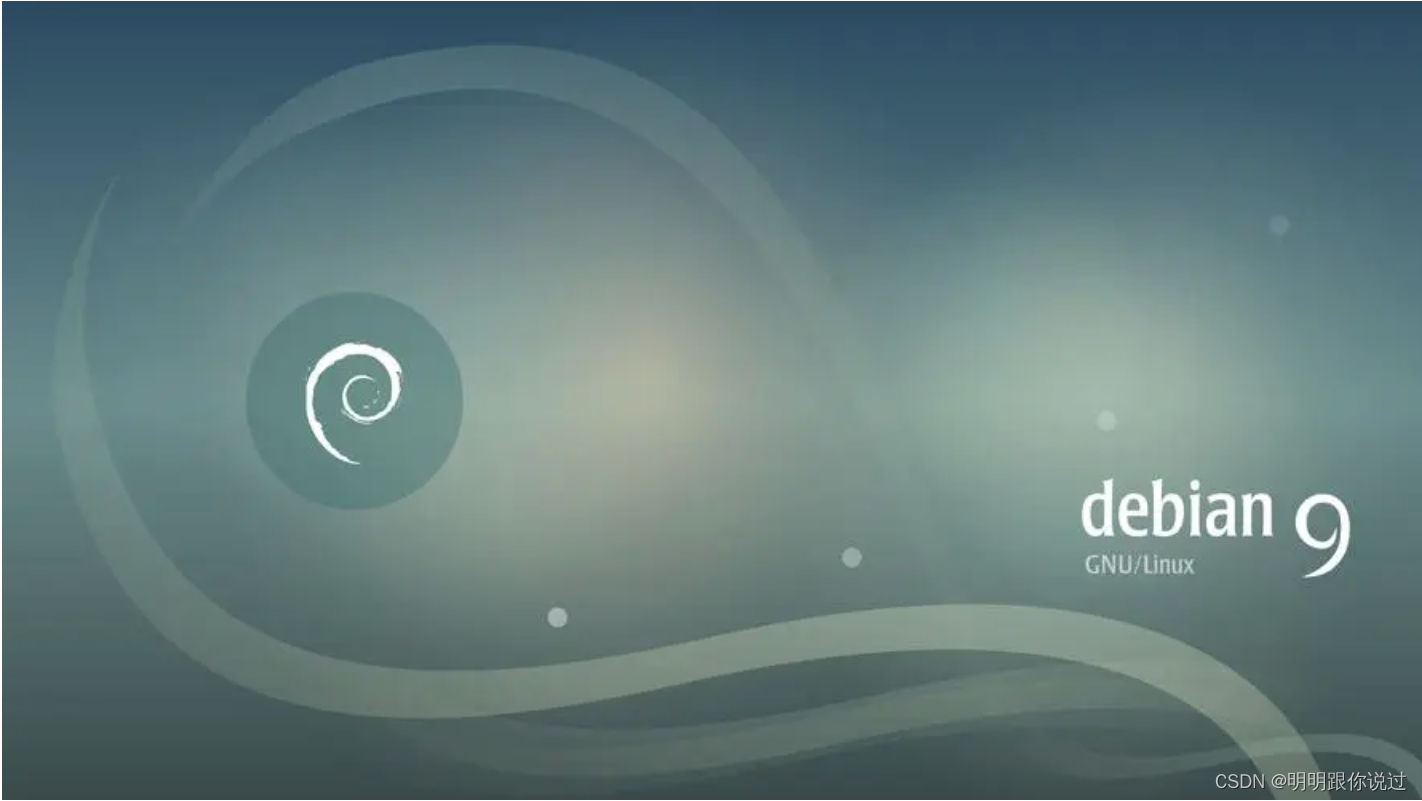
3、pwd:显示当前工作目录
pwd 是 Debian 系统中常用的命令,用于显示当前工作目录的路径。pwd 是 "print working directory" 的缩写。它的基本用法非常简单:
pwd
运行该命令后,系统会立即显示当前工作目录的绝对路径。
例如,如果当前工作目录是 /home/username/Documents,那么运行 pwd 命令后,会输出:
/home/username/Documents
pwd 命令对于定位当前所在位置非常有用,特别是在进行文件操作或编写脚本时。
4、touch:创建空文件
touch 是 Linux 和 Unix 系统中常用的命令,用于创建空文件或更新已有文件的访问和修改时间。它的基本用法是:
touch 文件名
其中,文件名是要创建或更新的文件的名称。
例如,要在当前目录下创建一个名为 example.txt 的空文件,可以运行:
touch example.txt
如果 example.txt 文件已经存在,touch 命令会更新该文件的访问和修改时间,但不会改变文件的内容。
touch 命令还可以同时创建多个文件,只需提供多个文件名作为参数。例如:
touch file1.txt file2.txt file3.txt
这将在当前目录下创建 file1.txt、file2.txt 和 file3.txt 三个空文件。
总的来说,touch 命令是一个方便快捷的工具,用于创建空文件或更新文件的时间戳。

5、mkdir:创建目录
mkdir 是 Debian 系统中常用的命令,用于创建新目录。它的基本用法是:
mkdir 目录名
其中,目录名是要创建的新目录的名称。
例如,要在当前目录下创建一个名为 example 的新目录,可以运行:
mkdir example
如果需要在指定路径下创建目录,可以提供路径作为参数。例如,要在 /home/username 目录下创建一个名为 documents 的新目录,可以运行:
mkdir /home/username/documents
mkdir 命令还支持同时创建多个目录,只需提供多个目录名作为参数。例如:
mkdir dir1 dir2 dir3
这将在当前目录下创建 dir1、dir2 和 dir3 三个新目录。
6、cp:复制文件或目录
cp 是 Debian 系统中常用的命令,用于复制文件或目录。它的基本用法是:
cp 源文件 目标文件
其中,源文件是要复制的文件或目录的路径,目标文件是复制后的文件或目录的路径。如果目标文件不存在,则 cp 会将源文件复制到目标位置;如果目标文件已经存在,则 cp 会覆盖目标文件。
例如,要将文件 source.txt 复制到当前目录下并命名为 destination.txt,可以运行:
cp source.txt destination.txt
如果要复制目录而不是文件,则需要使用 -r 或 --recursive 选项,以递归方式复制整个目录树。例如,要将 source 目录复制到 destination 目录,可以运行:
cp -r source destination
cp 命令还支持同时复制多个文件或目录,只需将它们列在命令行中作为参数即可。例如:
cp file1 file2 directory
这将同时复制 file1 和 file2 文件以及 directory 目录到当前目录下。
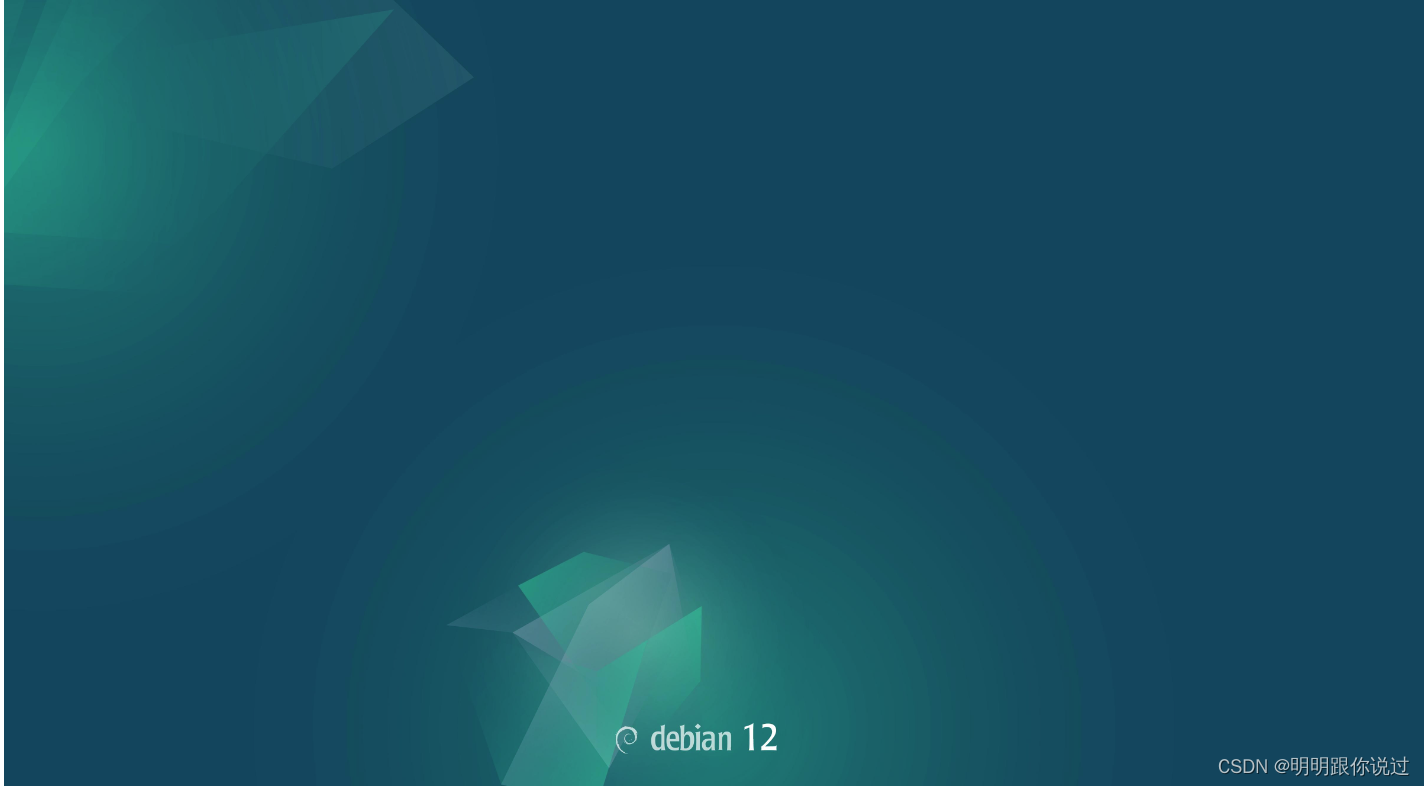
三、软件包管理
1、apt-get update:更新本地包数据库
apt-get update 是 Debian 和 Ubuntu 系统中用于更新本地包数据库的命令。在使用 apt-get 或 apt 命令安装、升级或删除软件包之前,通常需要先执行 apt-get update 命令,以确保本地的软件包数据库是最新的。
当你运行 apt-get update 命令时,系统会连接到软件源(例如官方软件源、第三方软件源等),下载最新的软件包列表和元数据,并更新本地的包数据库。这样,系统就可以获取到最新的可用软件包信息,以便后续的软件包管理操作。
基本用法很简单,只需在终端中输入以下命令即可:
sudo apt-get update
需要注意的是,apt-get update 命令只会更新本地的软件包列表和元数据,并不会安装或升级软件包。要执行实际的软件包安装或升级操作,需要使用 apt-get upgrade 或 apt-get install 等命令。
2、apt-get install:安装软件包
apt-get install 是 Debian 和 Ubuntu 系统中用于安装软件包的命令。它可以根据指定的软件包名称从软件源中下载并安装软件包及其依赖项。
基本用法是:
sudo apt-get install 软件包名称
其中,软件包名称 是要安装的软件包的名称。例如,要安装名为 nginx 的软件包,可以运行:
sudo apt-get install nginx
apt-get install 命令还支持同时安装多个软件包,只需将它们列在命令行中作为参数即可。例如:
sudo apt-get install nginx apache2
这将同时安装 nginx 和 apache2 两个软件包。
在安装过程中,系统会提示你确认是否要安装软件包以及其依赖项,并询问是否继续。你需要按照提示进行操作即可。
除了安装单个软件包之外,apt-get install 命令还可以安装指定版本的软件包,或者安装软件包的特定版本。详细信息可以在 apt-get 的文档中查找。

3、apt-get remove:卸载软件包
apt-get remove 是 Debian 和 Ubuntu 系统中用于卸载软件包的命令。它可以从系统中删除指定的软件包,但保留其配置文件。
基本用法是:
sudo apt-get remove 软件包名称
其中,软件包名称 是要卸载的软件包的名称。例如,要卸载名为 nginx 的软件包,可以运行:
sudo apt-get remove nginx
apt-get remove 命令不会删除软件包的配置文件,这样如果需要重新安装该软件包时,可以保留之前的配置。如果要同时删除软件包的配置文件,可以使用 purge 选项:
sudo apt-get purge nginx
apt-get remove 命令也支持同时卸载多个软件包,只需将它们列在命令行中作为参数即可。例如:
sudo apt-get remove nginx apache2
这将同时卸载 nginx 和 apache2 两个软件包。
在卸载过程中,系统会提示你确认是否要删除软件包以及其相关文件,并询问是否继续。你需要按照提示进行操作即可。
💕💕💕每一次的分享都是一次成长的旅程,感谢您的陪伴和关注。希望这些关于Linux的文章能陪伴您走过技术的一段旅程,共同见证成长和进步!😺😺😺
🧨🧨🧨让我们一起在技术的海洋中探索前行,共同书写美好的未来!!!
























 被折叠的 条评论
为什么被折叠?
被折叠的 条评论
为什么被折叠?










